উইন্ডোজ ১১ চলে আসার পরেও আমার মতো যারা এখনো উইন্ডোজ ১০ ব্যবহার করছেন তাদের জানাই সাধুবাদ! আপনারা আসলেই বুদ্ধিমান! উইন্ডোজ ১০কে মাইক্রোসফট ২০২৫ সাল পর্যন্ত সার্পোট দিয়ে যাবে তাই আগামী ৩/৪ বছর আর কোনো দুঃচিন্তা নেই আপনাদের।
উইন্ডোজ ১০ কে প্রতিদিন ব্যবহার করতে গিয়ে আমরা বিভিন্ন ধরণের অ্যাপস ব্যবহার করে থাকি। আজ সে রকমই কিছু অ্যাপস নিয়ে কথা বলবো যেগুলোকে আন্ডাররেটেড বলা চলে কিন্তু আমাদের দৈন্যদিন কাজের জন্য এই অ্যাপসগুলো বেশ কাজে দেবে। অনান্য জনপ্রিয় টুলস আর অ্যাপের ভীড়ে এই অ্যাপসগুলো বেশ চাপা পড়ে গিয়েছে বিধায় এগুলো সম্পর্কে আমরা তেমন একটা জানি না। তো চলুন অ্যাপসগুলো সম্পর্কে একটু জেনে নেওয়া যাক।
যারা ১ম পর্বটি মিস করেছেন তারা নিচের লিংক থেকে সিরিজের প্রথম পর্বটি দেখে আসতে পারেন। তবে প্রথম পর্বটিতে প্রায় ২০য়ের অধিক অ্যাপস ফিচার করা হয়েছে যা আজকের পোষ্টে সেটার থেকে একটু কম অ্যাপস থাকতে পারে।
Windows 10 এর জন্য সেরা অ্যাপ্লিকেশন এবং টুলসগুলোকে দেখে নিন!
Wu10Man!
নামটা অদ্ভুদ লাগলেও এর মানে হচ্ছে Windows 10 Man! উইন্ডোজ আটো আপডেটের ঝামেলা থেকে বেঁচে থাকতে এই অ্যাপসটি আপনার বেশ কাজে দেবে। কোনো কারণে যদি মনে করেন উইন্ডোজে আর কোনো দিনও আপডেট দিবেন না তাহলে এই টুলটি ব্যবহার করে আপডেটকে একদম বন্ধ করে রাখতে পারবেন। তবে আপডেট একদম বন্ধ না করাই উচিত, উপরের bat টুলটি দিয়ে একে ম্যানুয়াল ভাবে রূপান্তর করে নিতে পারেন। তবে যারা আপডেট কে একদম বন্ধ করে নিতে চাচ্ছেন তারা গিটহাব থেকে Wu10Man টুলটি ডাউনলোড করে নিন।
টুলটির পোর্টেবল ভার্সন ও রয়েছে। তবে আমি বলবো যে নরমাল ভার্সনটি ডাউনলোড করে ইন্সটল দিন। ইন্সটল হলে টুলটি চালু করুন।
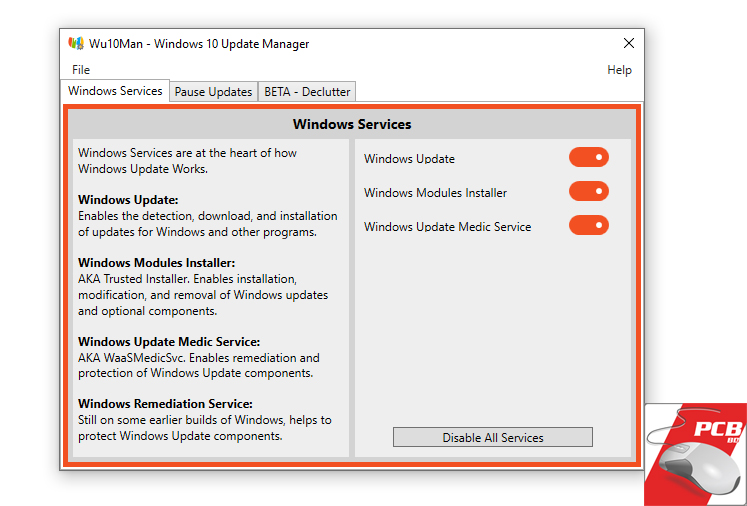
Windows Services ট্যাব থেকে নিচের Disable All Services বাটনে ক্লিক করে উইন্ডোজ আপডেটের সকল সার্ভিসগুলোকে এক ক্লিকে চিরতরে ডিজেবল করে দিতে পারেন।
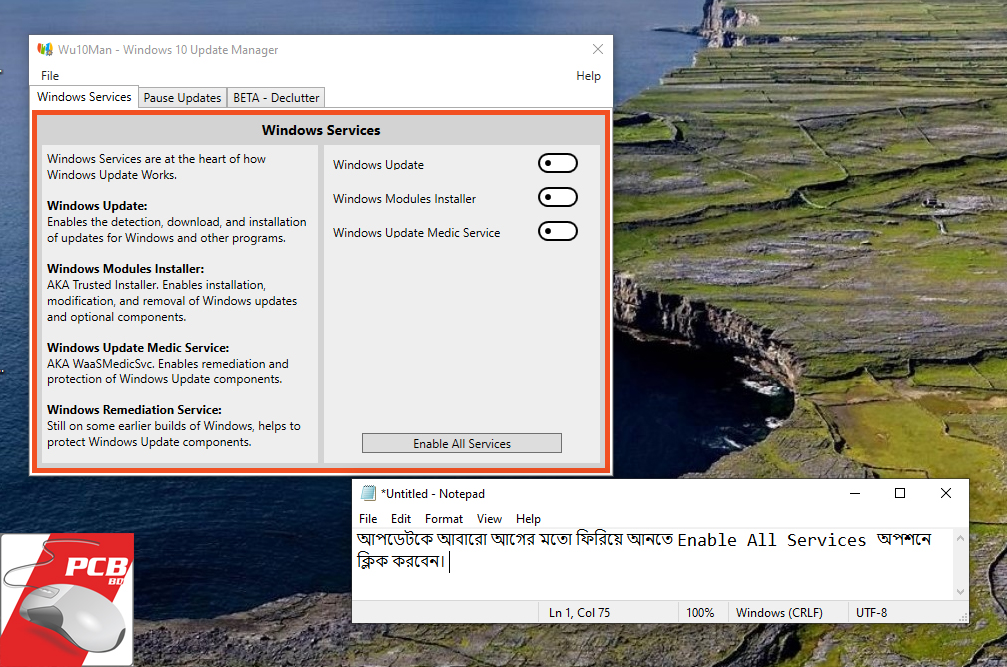
এছাড়াও উপরের দেওয়া প্রতিটি আলাদা সার্ভিসের উপর ক্লিক করে সিঙ্গেল সার্ভিস অন / অফ করতে পারেন।
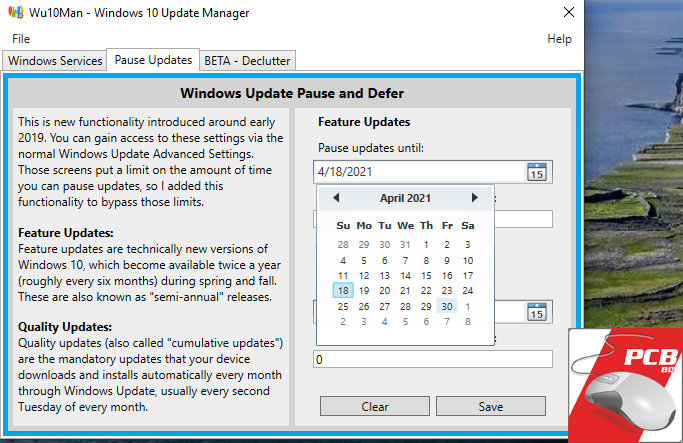
এছাড়াও Pause Updates ট্যাব থেকে আপনি অফিসিয়াল ভাবে যে আপডেট Pause করা যায় সেটার মেয়াদ বৃদ্ধি করতে পারবেন।
Ninite
আমাদের সবাইকেই একসময় না একসময় পিসিতে নতুন করে উইন্ডোজ সেটআপ বা রিইন্সটল করতে হয়। আর এখানে সবথেকে বিরক্তিকর ব্যাপার হচ্ছে আপনাকে এক এক করে সবগুলো অ্যাপস আবারো ইন্সটল করতে হয়। কারণ উইন্ডোজের ড্রাইভার আর দরকারি টুলসগুলোকে আপনি উইন্ডোজ আপডেটের মাধ্যমে নিমিষেই ইন্সটল দিতে পারবেন কিন্তু দৈন্যদিন জীবনে আপনি কি কি সফটওয়্যার ব্যবহার করেন সেগুলোকে এক ক্লিকেই আপনি ইন্সটল দিতে পারবেন Ninite নামের একটি ছোট টুল দিয়ে। এই টুল নিয়ে আমি ডেডিকেটেড একটি পোষ্ট লিখেছিলাম কিছুদিন আগে। বিস্তারিত সবকিছু জানতে ওই পোষ্টটি থেকে ভিজিট করে আসুন:
নতুন পিসিতে এক ক্লিকে আপনার দরকারী সকল অ্যাপ ইন্সটল করুন!
Winaero Tweaker
Winaero Tweaker টুলটি দিয়ে আপনি উইন্ডোজের বেশ কিছু সিস্টেম সেটিংসকে নিজের মত করে কাস্টমাইজেশন করে নিতে পারবেন যেটা মাইক্রোসফট নিজে থেকে আপনাকে করতে দিবে না। যেমন উইন্ডো ইন্টারফেস পরিবর্তন, শর্টকাট থেকে এ্যারো চিহ্নকে মুছে দেওয়া, রাইট বাটন কনটেক্স মেন্যুতে আরো বেশি অপশন আনা ইত্যাদি। তবে বলে রাখা ভালো যে এটা একটি এডভান্স কাস্টমাইজেশন টুল যেটা এক্সপার্ট ইউজারের জন্য প্রযোজ্য, তাই আপনার পিসি সম্পর্কে ব্যাপক জ্ঞান না থাকলে এই টুলটি স্কিপ করে যাওয়াই ভালো।
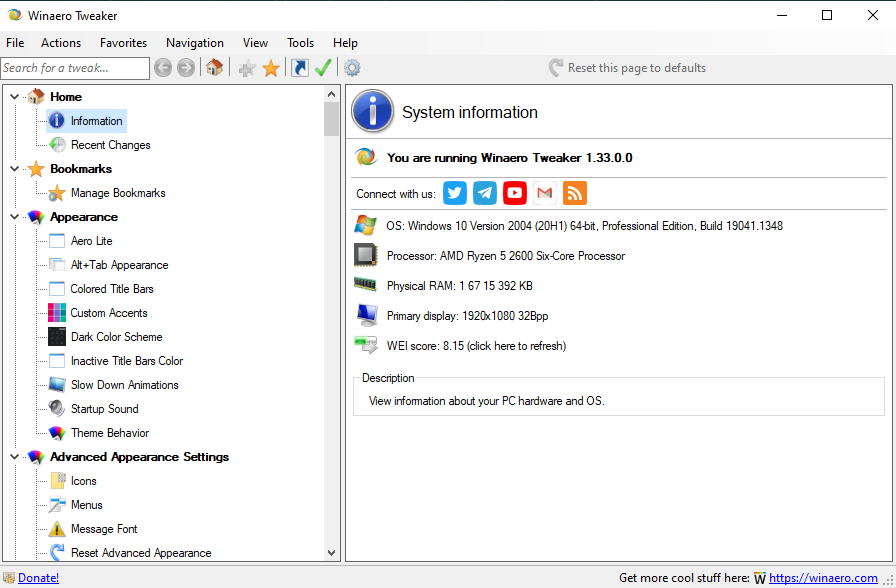
টুলটি ডাউনলোড করতে এখানে ক্লিক করুন।
Autoruns
পাওয়ার ইউজারদের জন্য একটি পাওয়ার টুলস হচ্ছে অটোরানস! নাম থেকেই বুঝতে পারছেন এটার কাজ টি। এই টুলটি আপনি পিসি চালু করার পর আপনার পিসিতে যত প্রকারের স্টার্টআপ অ্যাপস ও সার্ভিস রয়েছে সেগুলোকে ট্রাক করে ফেলবে। আর এর মাধ্যমে আপনি সকল প্রকার অ্যাপস ও সার্ভিসগুলোকে বন্ধ করে রাখতে পারবেন যেগুলোকে আপনার পিসি চালু করার সাথে সাথেই লাগবে না।
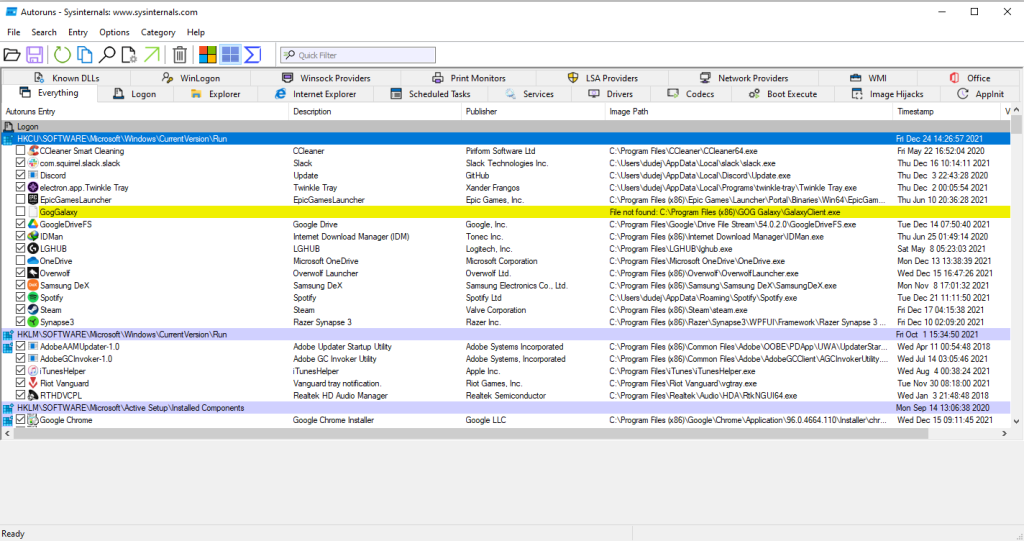
টুলটি ডাউনলোড করতে এখানে ক্লিক করুন।
Twinkle Tray
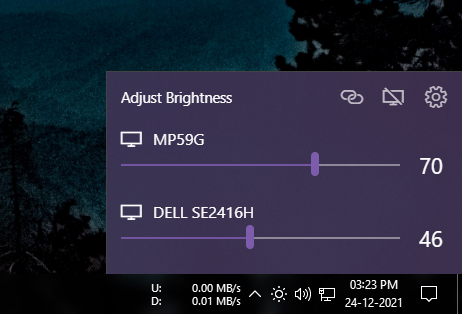
এই টুলটি যারা একাধিক মনিটর ব্যবহার করেন তাদের জন্য বেশ কাজে দেবে। এটার মাধ্যমে আপনি টাস্কবার আইকন থেকেই আপনার সকল মনিটরের ব্রাইটনেট কনট্রোল করতে পারবেন খুব সহজেই স্লাইডার চেপে। ল্যাপটপের ব্রাইটনেস কনট্রোল স্লাইডার যেমন থাকে এখানেও সেই একই স্টাইলের দেখা পেয়ে যাবেন। এছাড়াও এখানে সকল মনিটরের ব্রাইটনেট Sync সহ মনিটরের পাওয়ার অফ সুইচ ইত্যাদি ফিচারও পেয়ে যাবেন।
টুলটি ডাউনলোড করতে এখানে ক্লিক করুন।
NetSpeedMonitor
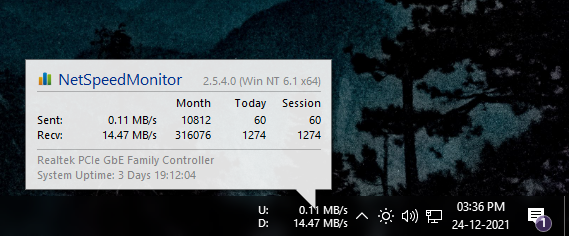
নরমাল বা পাওয়ার ইউজারের জন্য আইডিএম টুলটি যেমন অপরিহার্য ঠিক তেমনি নেটস্পিড কতটুকু রয়েছে বা কত স্পিডে আপনি নেট ব্রাউজ করছেন সেটা জানিয়ে দেবার জন্য পিসিতে একটি টুল ব্যবহার করারও দরকার রয়েছে। উইন্ডোজ ১০ এর নেট স্পিড দেখানোর জন্য আপনি নেটে অনেক ধরণের সফটওয়্যার পাবেন তবে সেগুলোর অধিকাংশই বেশ ভারী এবং জাংক দিয়ে পরিপূর্ণ। তবে নেটস্পিডমনিটর নামের একটি ছোট টুল রয়েছে যেটা খুবই লাইটওয়েট এবং বেশ কাজের। তবে লাইটওয়েট হবার কারণে বেশি ফিচার এতে দেওয়া নেই। যেমন কোন অ্যাপ কতটুকু স্পিড ব্যবহার করছে, মাসিক ব্যবহারের লগ ইত্যাদি এখানে পাবেন না।
টুলটি ডাউনলোড করতে এখানে ক্লিক করুন।